

《TP-LINK物联监控摄像头app》一款智能摄像头连接管理平台,不仅可以连接摄像头还有各种旗下的只能安全产品可供连接,通过它,你可以高效管理各种兼容的摄像头设备,随时安全高效地查看安全状况。支持智能侦测和报警功能,能够为您的家庭和办公环境提供更加智能和便捷的安全保障。
控制设备实现一键操作
荐个性化的家居方案
支持定时开关功能
的互联互通,提升生活品质
TP-Link物联软件以其设备集中管理、安全可靠、智能推荐、节能环保和强大的扩展性等特点,为用户提供了一个便捷、智能的家居管理平台。通过该软件,用户可以轻松实现家庭设备的互联互通,提升生活品质。
功能强大、易于使用的智能家居管理应用。它支持多种智能设备连接,包括摄像头、路由器、智能灯泡等,让用户能够集中管理家居设备,实现更加便捷、智能的生活方式。
功能强大、操作简便的安全防护软件。它让我们可以轻松管理多个摄像头设备,实时监控安全状况,并提供智能侦测和报警功能。无论我们是家庭用户还是商业用户,这款App都能为我们的安全保障带来极大的便利。赶快下载它,享受更加安心的生活吧!
一、添加有二维码的摄像头
重置摄像头,当指示灯呈现红绿交替闪烁时,这表示摄像头已经准备好进行设置
打开TP-LINK安防APP,点击主页的“设备”按钮
在设备主界面右上角,找到并点击“+”图标,这将打开一个添加设备的菜单
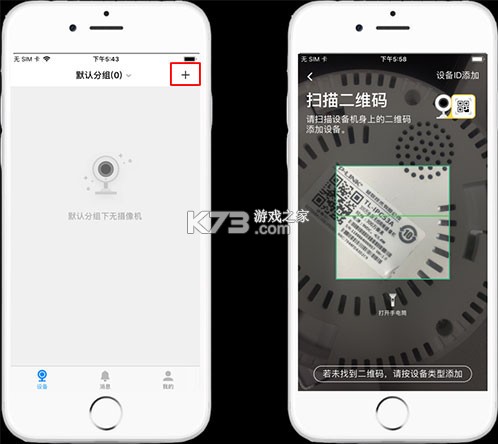
在该菜单中,找到并点击“扫描二维码”选项将摄像头背后的二维码对准手机上的扫描框,APP将自动扫描并识别二维码
成功扫描后,按照屏幕上的向导指示,输入家里的Wi-Fi密码

完成密码输入后,系统将进行声波配置待配置完成后,您就可以在设备列表中看到新添加的摄像头了
二、添加没有二维码的摄像头
对于一些没有二维码或不方便扫描二维码的无线摄像头,可以按照设备类型进行添加
在之前提到的“添加设备”菜单中,找到并点击“按设备类型添加”选项
在这个选项下,选择“无线网络摄像机”进行配置
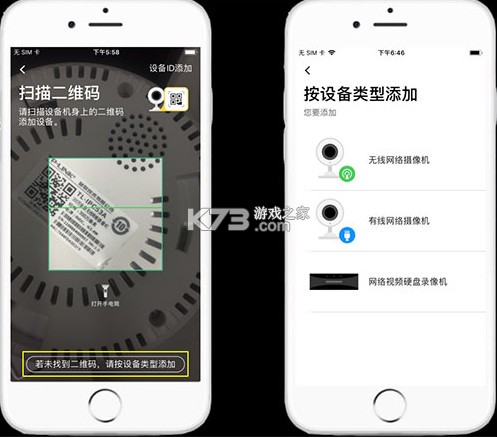
找到摄像头的Wi-Fi网络,SSID以“TP-LINK_IPC”开头连接该Wi-Fi网络

点击“下一步”,选择家里需要连接的Wi-Fi网络,并输入密码完成这些步骤后,摄像头将被成功添加到设备列表中
三、添加有线摄像头/录像机
有线摄像头首先需要连入互联网,确保手机也接入同一个局域网中
在TP-LINK安防APP的“添加设备”菜单中,选择“按设备类型添加”
在这个选项下,选择“有线网络摄像机”或“网络视频硬盘录像机”,具体取决于您要添加的设备类型
手机会自动搜索同一局域网中的摄像头或录像机找到相应的设备后,点击“添加”
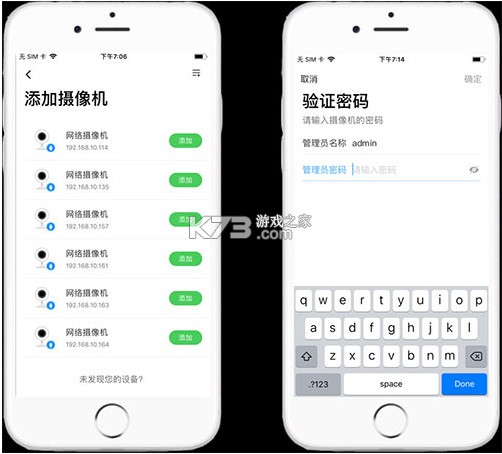
输入设备的密码,然后点击“完成”这样,有线摄像头或录像机就被成功添加到设备列表中了
设备集中管理:
将各种智能设备统一纳入一个简洁的界面,方便用户对设备进行集中管理
安全可靠:
具备智能报警功能,当发生异常情况时,系统会及时向用户发送警报信息,保障家庭安全
智能推荐:
根据用户的作息时间,自动调整卧室灯光的色温和亮度,以帮助用户更好地休息
v5.1.6.1280
1、优化猫眼门铃唤醒体验;
2、优化多目摄像机功能体验;
3、更多功能优化,邀您升级体验。
展开更多 > 收起内容 >
 下载
下载
TP-LINK安防 76.01 MB | app下载(TP-LINK物联)
 下载
下载
TP-LINK物联 76.01 MB | app(TP-LINK安防)
 下载
下载
tp-link物联 76.01 MB | 监控摄像头app
 下载
下载
TP-LINK VMS 20.43 MB | 平台登录app
 下载
下载
TP-LINK商云 119.85 MB | app管理平台
 下载
下载
TP-LINK tpCamera 38.42 MB | 手机版app
 下载
下载
TP-LINK 14.46 MB | 官方版app
 下载
下载
TP-LINK安防 114.25 MB |
 下载
下载
TP-LINK安防9999999 114.25 MB |
 下载
下载
TP-LINK安防 76.01 MB | app下载(TP-LINK物联)
 下载
下载
TP-LINK物联 76.01 MB | app(TP-LINK安防)
 下载
下载
tp-link物联 76.01 MB | 监控摄像头app
 下载
下载
TP-LINK 14.46 MB | 官方版app
 下载
下载
HUAWEI HiLink 22.1 MB | 下载最新版
 下载
下载
TP-LINK安防 114.25 MB |
 下载
下载
TP-LINK安防9999999 114.25 MB |
 下载
下载
TP-LINK安防 76.01 MB | app下载(TP-LINK物联)
 下载
下载
TP-LINK物联 76.01 MB | app(TP-LINK安防)
 下载
下载
tp-link物联 76.01 MB | 监控摄像头app
 下载
下载
TP-LINK 14.46 MB | 官方版app
 下载
下载
HUAWEI HiLink 22.1 MB | 下载最新版
 下载
下载
TP-LINK安防 114.25 MB |
 下载
下载
TP-LINK安防9999999 114.25 MB |
我要评论 查看全部评论 (0)>>